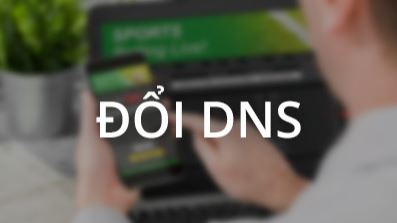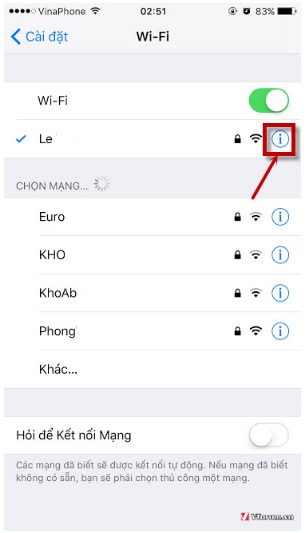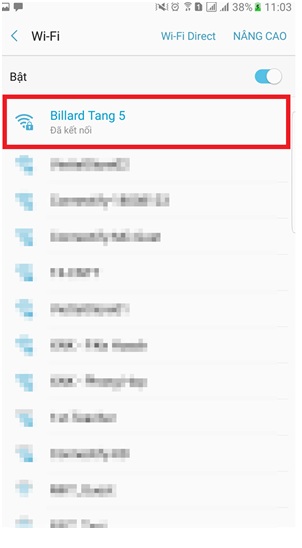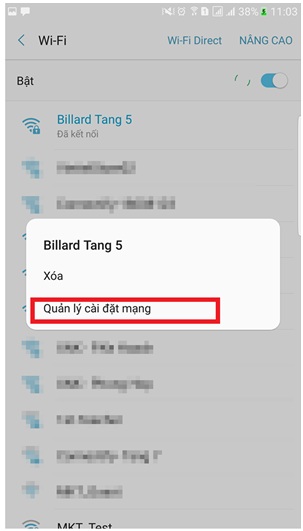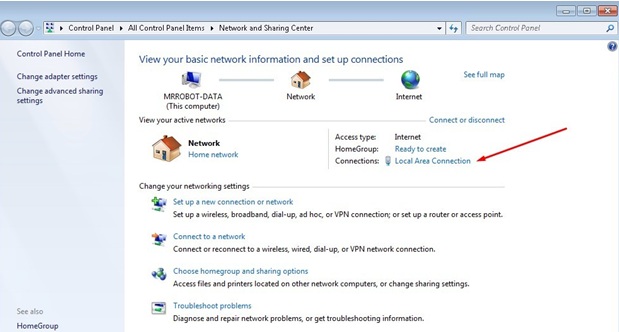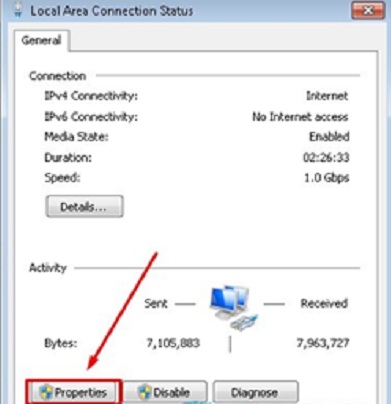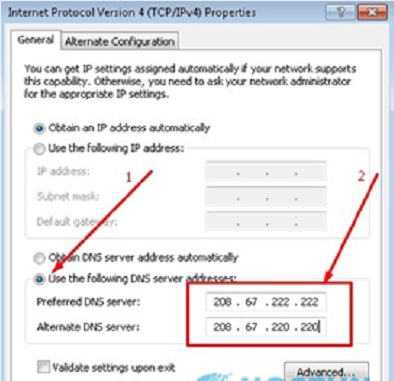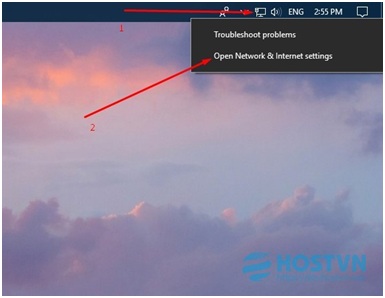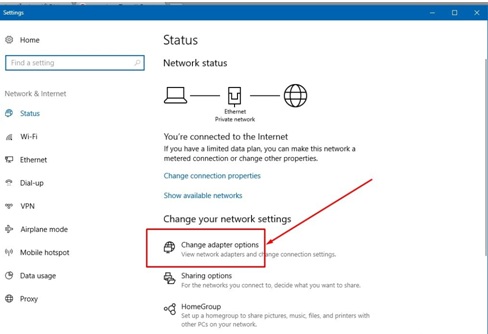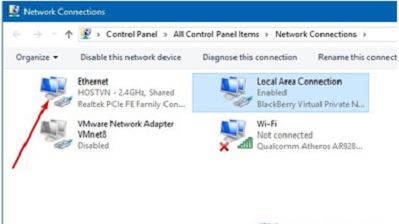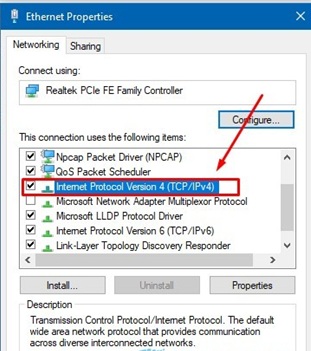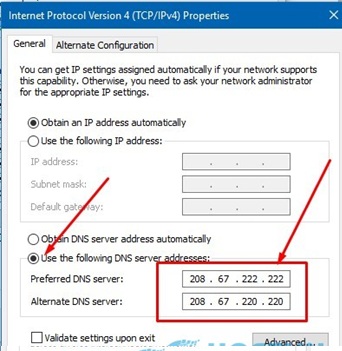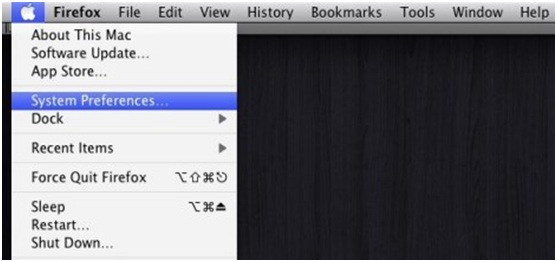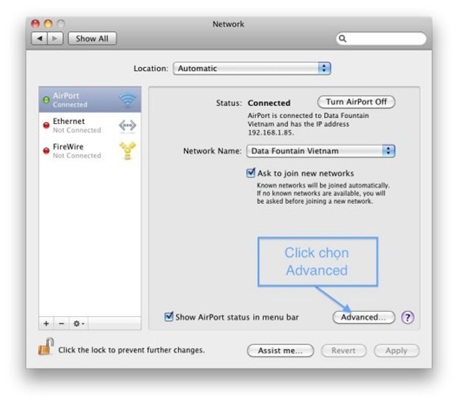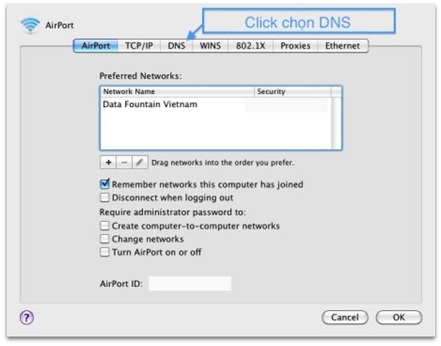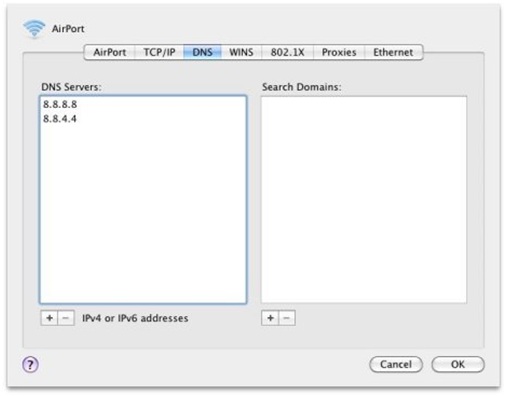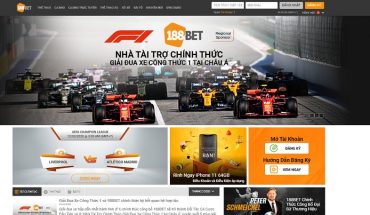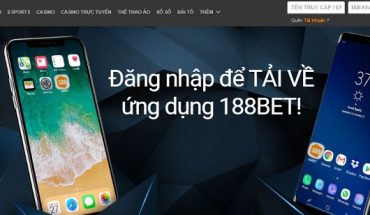Tại Việt Nam, đôi khi việc truy cập vào các trang web cá độ gặp nhiều khó khăn, thậm chí người chơi bị chặn. Một trong những cách khôi phục tình trạng này là đổi DNS hoặc bạn có thể xem những bài đánh giá VPN tại VPNChecked để chọn cho mình phần mềm VPN tốt nhất. Vậy cách đổi DNS trên cả điện thoại và máy tính ra sao? Cùng tham khảo bài viết dưới đây để biết cách đổi DNS với tất cả các thiết bị điện tử có thể lên mạng và chơi cá độ thỏa thích không lo bị chặn nhé!
Nội dung
DNS là gì?
DNS là từ viết tắt của Domain Name System, là Hệ thống phân giải tên Internet, chỉ một hệ thống cho phép thiết lập tương ứng giữa địa chỉ IP và tên miền. Hệ thống tên miền (DNS) là một hệ thống đặt tên theo thứ tự cho máy vi tính, dịch vụ, hoặc bất kỳ nguồn lực tham gia vào Internet. Nó liên kết nhiều thông tin đa dạng với tên miền được gán cho những người tham gia. Quan trọng nhất là, nó chuyển tên miền có ý nghĩa cho con người vào số định danh (nhị phân), liên kết với các trang thiết bị mạng cho các mục đích định vị và địa chỉ hóa các thiết bị khắp thế giới.
Các DNS thông dụng
Hiện tại DNS xuất hiện nhiều dịch vụ khác nhau mà người dùng có thể sử dụng. Bởi trong từng thời điểm tốc độ của từng DNS sẽ nhanh chậm khác nhau. Tại Việt Nam, người ta thường đổi DNS thông dụng là những sản phẩm của các nhà mạng lớn như FPT, VNPT, Viettel.
Các DNS thông dụng như sau:
- DNS Google
8.8.8.8
8.8.4.4 - DNS Singapore
165.21.83.88
165.21.100.88 - DNS VNPT
203.162.4.191
203.162.4.190 - DNS Viettel
203.113.131.1
203.113.131.2 - DNS FPT
210.245.24.20
210.245.24.22 - DNS OpenDNS
208.67.222.222
208.67.220.220 - DNS Norton
198.153.192.1
198.153.194.15 - DNS Verizon
4.2.2.1
4.2.2.2
4.2.2.3
4.2.2.4
4.2.2.5
4.2.2.6 - DNS Dnsadvantage
156.154.70.1
156.154.71.1 - DNS NetNam
203.162.7.89
203.162.6.71
203.162.0.181
203.162.0.24
203.162.22.2
203.162.7.131
203.162.21.114
203.162.7.89
203.162.7.71 - DNS VNNIC
203.162.57.105
203.162.57.107
203.162.57.108 - DNS Hi-Teck
209.126.152.184
216.98.138.163
209.126.152.185
Cách đổi DNS trên điện thoại Iphone, Android
Đổi DNS trên điện thoại Iphone
Đối với các thiết bị của hãng Apple thì tình trạng đứt mạng cũng có thể xảy ra vào bất cứ lúc nào. Do vậy, hãy cùng tham khảo cách đổi DNS để máy chủ hoạt động bình thường dưới đây
Trên thiết bị iOS, mở Cài đặt (Settings) à chọn Wi-Fi à nhấp vào biểu tượng “i” bên cạnh mạng Wi-Fi mà bạn muốn thay đổi DNS à chọn DNS.
Bạn có thể nhập địa chỉ DNS vào mục DNS. Tuy nhiên hơi khác một chút là bạn sẽ phải ngăn cách giữa 2 địa chỉ DNS bằng dấu phẩy. Ví dụ bạn có thể nhập: “8.8.8.8, 8.8.4.4” để dùng máy chủ DNS của Google. Đây là địa chỉ DNS uy tín và được sử dụng nhiều nhất hiện nay.
Ngoài ra, bạn có thể sử dụng mạng DNS của một số địa chỉ khác cho Iphone như OpenDNS: 208.67.222.222, 208.67.220.220 hay DNS singapore: 165.21.83.88, 165.21.100.88.
Đổi DNS trên điện thoại Android
Trước tiên chúng ta chọn vào Cài đặt sau đó vào Wi-Fi. Tại đây hiển thị lên 1 danh sách wifi đã kết nối và chưa kết nối được hiển thị.
Người dùng cần đổi DNS wifi nào thì click vào Wifi đó và giữ. Sau đó chọn Sửa đổi mạng (hoặc Quản lý cài đặt mạng)
Tiếp đó chọn phần cài đặt Tĩnh và Thêm những tùy chọn hiển thị ra. Trong phần Địa chỉ IP các bạn cần set IP tĩnh theo đúng Gateway của wifi mình đang dùng. Thông thường sẽ là 192.168.1.1
Thông số phần
Địa chỉ IP: 192.168.1.X trong đó X chọn bất kỳ trong khoảng từ 1 tới 255
Cổng: 192.168.1.1Trong phần DNS tùy theo DNS các bạn muốn thay đổi sẽ điền tương ứng. Một vài DNS thông dụng như DNS google, VNPT, FPT,…
Cách đổi DNS trên máy tính Windows 7, 10
Đổi DNS trên Win 7
Bước 1: Click chuột phải vào biểu tượng wifi hoặc biểu tượng mạng chọn Open Network and Sharing Center.
Bước 2: Click chọn Ethernet hoặc Local Area Connection hoặc Wi-Fi (Tên wi-fi)
Bước 3: Một cửa sổ sẽ hiện lên, bạn hãy chọn Properties.
Bước 4: tại đây bạn chỉ quan tâm tới vùng được khoanh màu đỏ, ngoài vòng màu đỏ bạn giữ nguyên. Đầu tiên bạn chọn Use the following DNS serveraddress sau đó bạn điền 2 dòng 208.67.222.222 và 208.67.220.220 vào hai ô bên dưới như hình dưới, sau đó chọn OK để hoàn thành việc đổi DNS.
Đổi DNS trên máy Win 10
Bước 1: Trên màn hình máy tính, các bạn click phải chuột vào biểu tượng kết nối mạng phía góc phải bên dưới màn hình và chọn mục Open Network & Internet settings
Bước 2: Trong cửa sổ Settings tiếp tục click chọn mục Change Adapter options
Bước 3: Tại đây, các bạn nhấn chuột phải vào biểu tượng mạng trên máy tính của bạn và chọn Properties (wifi hoặc dây mạng thì sẽ có biểu tượng khác nhau).
Bước 4: Cửa sổ Ethernet Properties hiện ra, các bạn chọn Internet Protocol Version 4(TCP/IPv4) và nhấp đúp vào nó.
Bước 5: Các bạn đánh dấu check vào phần Use the following DNS server adress và điền các thông số DNS mới.
Preferred DNS server: 208.67.222.222
Alternate DNS sever: 208.67.220.220
Sau khi đã điền xong, đừng quên ấn OK để lưu lại cài đặt.
Cách đổi DNS trên máy tính MAC
Để thay đổi DNS trên MAC, người dùng cần chọn từ menu mục System Preferences để tiếp tục thực hiện những thao tác sau đó.
Sau đó bạn Click vào biểu tượng Network hoặc gõ từ khóa Network vào trong khung tìm kiếm.
Chọn mục Advanced.
Hộp thoại chứa các thiết lập nâng cao sẽ đổ xuống. Bạn click vào mục DNS
Nếu ở khung DNS Servers đã có sẵn địa chỉ IP bạn cần chọn và nhấn nút – để gỡ bỏ.
Nhấn nút + và nhập 2 IP của 1 trong các dịch vụ dưới đây theo từng dòng:
DNS của Google
8.8.8.8
8.8.4.4
DNS của OpenDNS
208.67.222.222
208.67.220.220
DNS của NortonDNS
198.153.192.1
198.153.194.1
Nhấn OK và Apply để áp dụng DNS mới.
Cách đổi DNS trên Router
Thay đổi DNS server trên router được thực hiện chi tiết, đầy đủ như sau:
- Đăng nhập vào phần quản trị dựa trên web của router
- Nhấn vào Setup từ menu trên cùng.
- Nhấn vào Basic Setup từ menu con Setup.
- Trong trường Static DNS 1, nhập DNS server chính bạn muốn sử dụng.
Trong trường Static DNS 2, nhập DNS server phụ mà bạn muốn sử dụng.
Trường Static DNS 3 có thể để trống hoặc bạn có thể thêm một DNS server chính từ một nhà cung cấp khác.
5. Nhấn vào nút Save Settings ở cuối màn hình.
6. Nhấn vào nút Continue trên màn hình tiếp theo.
Như vậy chúng tôi vừa hướng dẫn bạn cách thay đổi DNS đơn giản, hiệu quả nhất trên các công cụ phổ biến hiện nay. Trong khi thực hiện thay đổi DNS mà các bạn gặp phải những sự cố không thể thay đổi được thì các bạn có thể tham khảo những link phụ do Blognhacai cung cấp như link vào bet365. Mong rằng những chia sẻ này sẽ mang đến cho các bạn những cách khắc phục mạng Internet nhanh chóng, dễ dàng và không hề bị chặn khi vào các web cá độ.